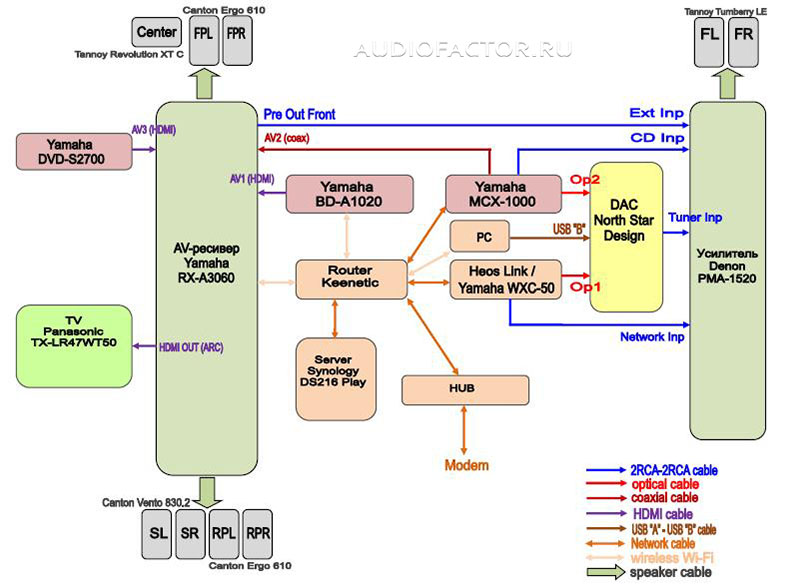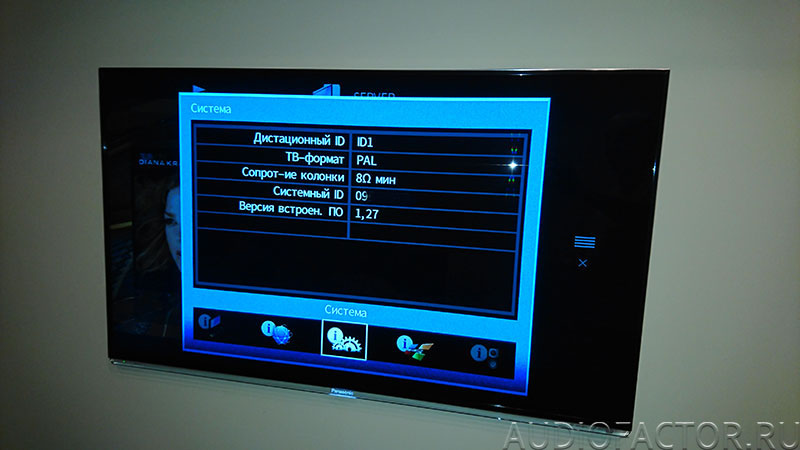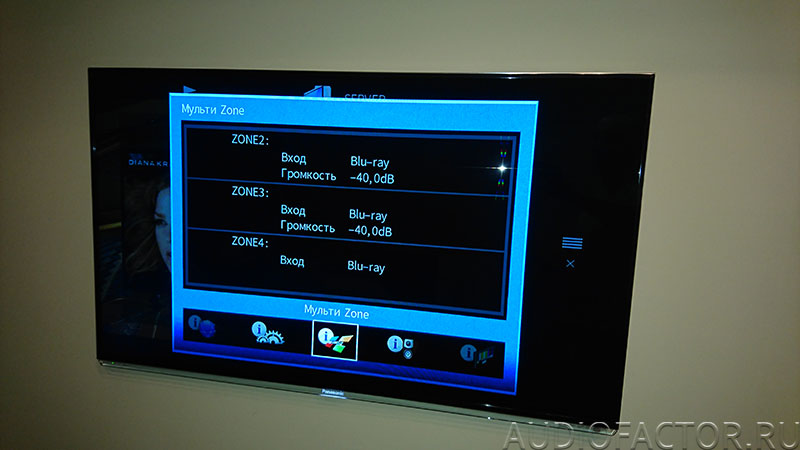Содержание:
- Упаковка и комплектация ресивера Yamaha RX-A3060.
- Конструкция.
- Подключение.
- Первоначальная настройка.
- Ручная корректировка.
- Меню "Настройки". Обзор.
- Другие пункты оснвоного меню. Yamaha DSP.
- Меню "Option".
- Управление ресивером.
1. Упаковка и комплектация ресивера Yamaha RX-A3060
На этикетке можно увидеть, что ресивер производится на заводе Yamaha в Малайзии, Буква "F" обозначает то, что партия выпускается для Российского рынка. Последняя цифра "6" в заводском номере отражает 2016 год производства, а последняя буква - месяц (с буквы "O"-январь... до "Z"-декабрь) для нашего экземпляра "W" - август.
В комплект, кроме ресивера, входят:
a. Пульт Управления. Батарейки.
b. Инструкция по эксплуатации на диске и небольшая брошюра.
c. Сетевой кабель питания.
d. Антенны FM, AM диапазонов и антенна WiFi.
e. Измерительный микрофон.
f. Пластиковая конструкция для установки микрофона для измерения углов и высоты колонок.
Откидная крышка ресивера заклеивается специальной лентой, чтобы исключить повреждения при транспортировке.
2. Конструкция.
Откроем верхнюю крышку ресивера, чтобы подробно рассмотреть основные элементы конструкции и схемотехники.
Ресивер Yamaha RX-A3060, как и многие модели серии Aventage имеет симметричную схему построения. "Ш"-образный трансформатор располагается на осевой линии. По бокам от него можно увидеть также симметрично расположенные радиаторы охлаждения, на которых закреплены мощные транзисторы выходного каскада. Сверху ресивера как обычно располагается плата DIGITAL. на которой размещены все цифровые микросхемы имеющие отношение к звуку и видео. Посмотрим более внимательно. То, что сразу бросается в глаза - специальные радиаторы и экраны на микросхемах трансмиттеров и ресиверов HDMI сигналов (MN864787). Не секрет, что от их надежной работы зависит функционирование всей платы DIGITAL, стоимость которой довольно высока. Несмотря на то, что цифровая плата одна, все микросхемы и элементы сгруппированы особым образом, так чтобы видео и аудио схемы располагались отдельно. Три главных звуковых процессора фирмы Texas Instruments TI D81, выполненных в координации с инженерами компании Yamaha (о чем свидетельствует логотип Cinema DSP), расположены примерно в центре платы, а с правой стороны платы все цифроаналоговые микросхемы, включая основные 32-битные SABRE ESS 9016 (для основных) и 9006 (для дополнительных 4 каналов). Динамический диапазон ESS9016 - 124дБ, что позволяет надеяться на то, что если другие элементы ресивера соответствуют этому уровню, то в целом мы можем получить систему, действительно качественно работающую со звуковыми сигналами высокого разрешения.
Далее уже аналоговые сигналы уходят на правую боковую плату, где можно увидеть серию операционных усилителей NE5532. После этого сигнал поступает на схему предварительно и оконечного усиления. Выходные каскады построены на транзисторах Sanken STD05P/N. На самой нижней плате (MAIN) ресивера располагаются элементы питания, где можно увидеть заказные силовые емкости 18.000 мкФ (71В), качественные реле и толстые сплетенные кабели питания. Выходные обмотки силового трансформатора имеют несколько секций для раздельного питания разных секций ресивера. Основная часть трансформатора естественно работает на питание оконечных каскадов усиления. Диодный мост построен на малошумящих диодах "Шоттки" с максимальным током 30A.
3. Подключение.
В комплекте были использованы следующие акустические системы:
Фронтальные АС - Tannoy Turnberry GR LE
Центральная АС - Tannoy Revolution XT C
Тыловые АС - Canton Vento 830.2
АС тыловых каналов Presence - Canton Ergo 610
АС фронтальных каналов Presence - Canton Ergo 610.
Предварительный выход фронтальных каналов ресивера, для тестов, также подключался к усилителю Denon PMA-1520 (использовался вход, исключающий предварительное усиление Ext. Input, подавая сигнал с ресивера напрямую на оконечные каскады стерео усилителя).
Предварительно в комнате была выполнена проводка кабелем в стенах для всех периферийных акустических систем. Поэтому для подключения этих колонок мы воспользовались короткими кабелями, оборудованными акустическими разъемами типа "Banana BFA". Для удобства коммутации и тестов на кабели наклеены специальные обозначения в соответствие с их назначением. Для подключения сетевых кабелей питания дополнительно использовался разветвитель питания InAkustik Power Bar Exzellenz AC25-6,3х2.5мм,1.65m.
Общая тестовая схема нашей лаборатории включает большое количество различных источников, и факультативно используются различные варианты коммутации, преимущественно для проведения сравнительных тестирований.
4. Настройка.
Для настройки ресивера используется графическое меню GUI. Это меню вызывает кнопка OnScreen на пульте ДУ или под откидной крышкой ресивера. Основные, корневые пункты меню располагаются вертикально. При выборе любого пункта из основного вертикального меню появляется горизонтальная линия подпунктов меню. Главный пункт для первоначальных настроек ресивера называется "Настройка". Выбираем его и попадаем в горизонтальный список наиболее важных функций. В этом горизонтальном списке выбираем подпункт "Колонка" - именно здесь на выбор предлагаются автоматический или ручной варианты настройки.
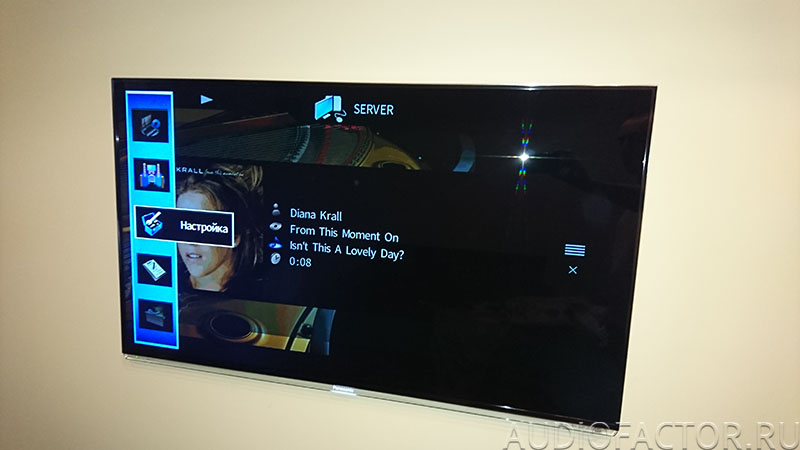
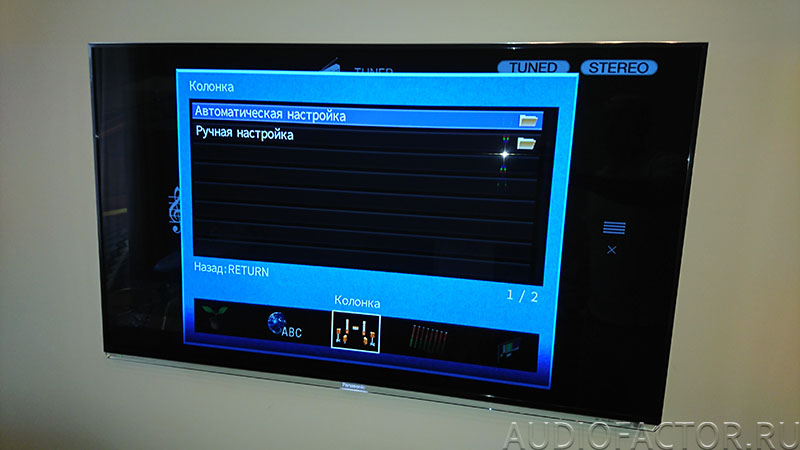

Даже если вы решили воспользоваться автонастройкой, лучше все равно зайти в Ручной режим для того чтобы задать основную рабочую конфигурацию вашей системы. В нашем случае такая конфигурация соответствовала звуковой схеме 9.0 с подключением на нижнем ярусе - Фронтальных АС, Центральной АС, Тыловых колонок Surround, а на верхнем ярусе Фронтальных и Тыловых каналов присутствия Presence. Если мы используем внешний усилитель на фронтальные колонки, то нам придется выбрать вариант 7.2.4 (ext. Front). Первая цифра в формате означает количество каналов в нижнем ярусе размещения, последняя цифра - количество каналов в верхнем ярусе. Средняя цифра 2 - количество сабвуферов, которые у нас виртуально будут реализованы за счет басовой части больших напольных фронтальных колонок. После этого мы возвращаемся к автоматическому режиму настройки и подключаем к ресиверу измерительный микрофон, предварительно установленный на штатив.
Ресивер предлагает провести измерения по нескольким точкам (до 8-ми). Основываясь на практических результатах и измерениях можно рекомендовать всегда проводить настройку по нескольким точкам. Мы можем остановить процедуру после любой из 8-ми предлагаемых. Проведем измерения для 2-х точек.



Наиболее важной является первая точка измерения. Именно по ней определяются такие важные параметры как расстояние между точкой прослушивания и каждой из колонок, уровни звукового давления каждой колонки. При идеальной настройке, тестовые звуки от всех акустических систем должны доходить до слушателя одновременно и с одинаковым уровнем. В этом случае система будет откалибрована по уровню и работать синхронно. В результате воспроизведение полезного сигнала будет абсолютно точно отражать замысел звукорежиссера, и правильно передавать все нюансы и детали исполнения музыки или записи звуковой дорожки фильма.
В другой точке (или точках) дополнительно определяются параметры для частотной коррекции звука. Задача такого комплексного измерения - определить общие для всех точек измерения (включая первую точку) интерференционные проблемы помещения.
Следующий, также факультативный этап - измерение углов (азимутов) всех колонок и высоты колонок верхнего яруса относительно уровня точки прослушивания. Эти измерения крайне важны для создания звуковых эффектов 3D, таких как Dolby Atmos, DTS-X, Cinema DSP 3D. Для этого этапа тестирования ресивер предлагает установить микрофон в первую исходную точку и воспользоваться дополнительной пластиковой конструкцией для попеременного расположения микрофона в 4-х ее точках.
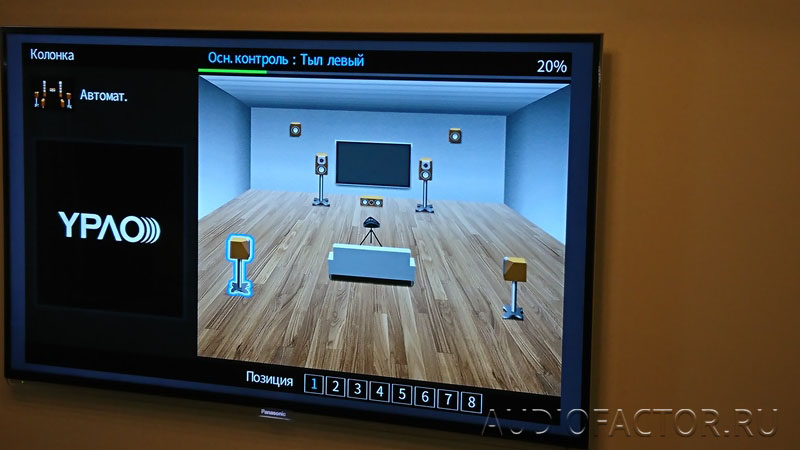
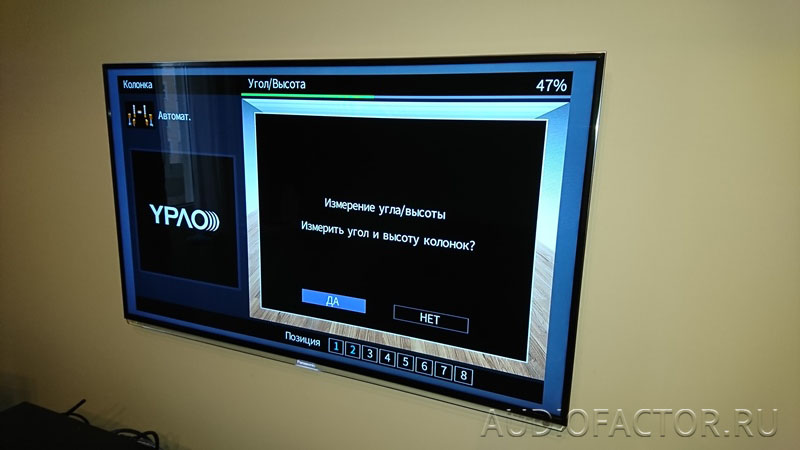




По завершении измерений вы увидите соответствующее сообщение и возможность просмотра результатов автонастройки, пока без возможности их изменения. В случае очень некорректной настройки какого либо параметра вы можете не сохранять результаты (Отмена). Однако нужно иметь в виду, что большинство параметров в дальнейшем, при необходимости могут быть изменены в ручном режиме, без какого либо влияния на другие параметры системы. Если вы решили значительно поменять конфигурацию системы, изменить количество точек измерения, видите очень сильные корректировки эквалайзера, в этих случаях, безусловно, лучше повторить измерения, предварительно изменив исходные данные.

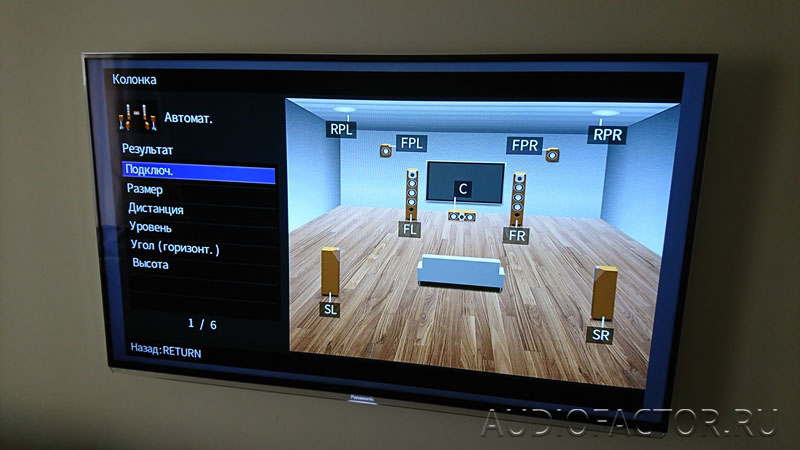
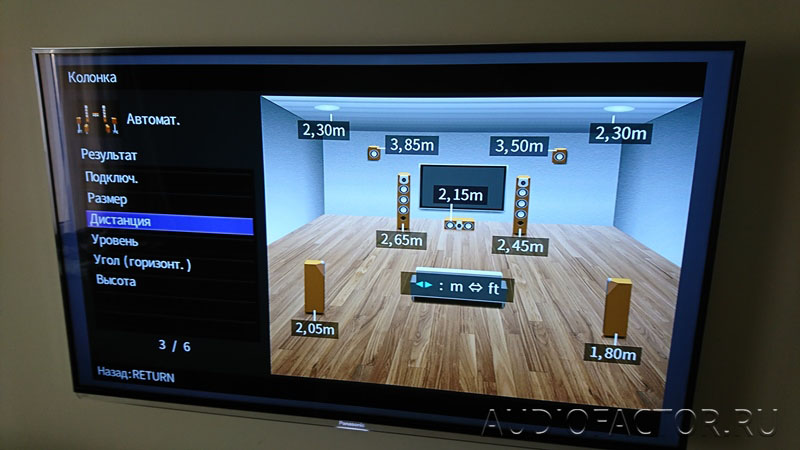
5.Ручная корректировка.
После сохранения результатов автонастройки можно переходить к ручной коррекции параметров системы. Для корректировки доступны 8 групп параметров:
- "Настр. расположения" (некорректный перевод - правильно читать - "Выбор Шаблона". Фактически это Память настроек №1 и №2)
- "Настройка копирования данных" - копирование данных из Шаблона 1 в Шаблон 2 и наоборот).
- "Назначение усилителей мощности" - этот пункт мы уже проходили перед началом настройки. Здесь вы задаете общую конфигурацию всей системы.
- "Конфигурация" - установка конфигурации акустических систем. Установка колонок в режимы "Большие", "Малые", выбор "Частоты кроссовера" на каждый канал и "Положение" систем верхнего яруса: Настенные, Потолочные, Dolby Atmos Enabled - в оригинале тоже некорректный перевод - "Высота тыл.", "Навесн.", "Dolby Enabled SP" (это не точно).
- "Дистанция" - установка дистанций от точки прослушивания до акустических систем.
- "Уровень" - установка уровней звукового давления каждой системы.
- "Параметрический Эквалайзер" - настройка параметрического эквалайзера для каждой колонки.
- "Тестовый сигнал"- запуск тестового сигнала.
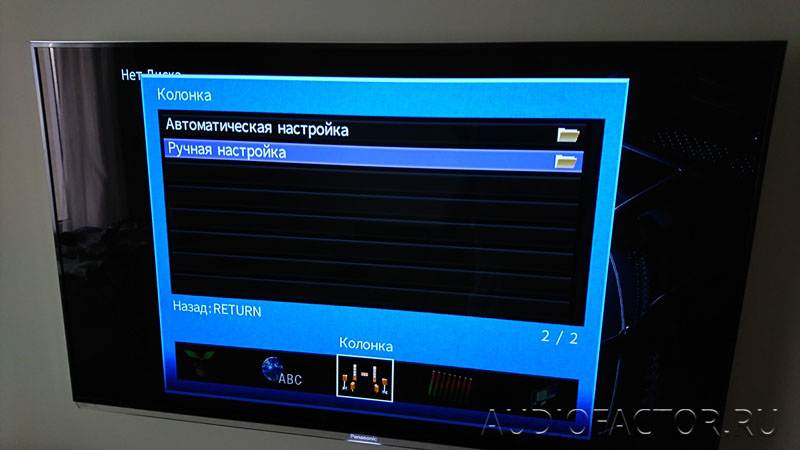
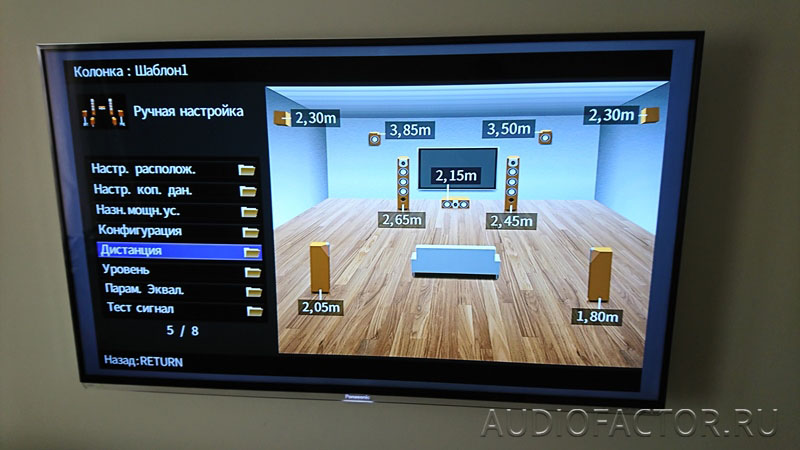
В нашем случае мы поменяем Размер некоторых колонок с Больших на Малые. Это рекомендуется делать для всех полочных и настенных колонок, даже если автомат поставил их в режим Больших. И установим кроссовер 90Гц. Все частоты ниже этого значения должны пойти на сабвуфер, а в нашем случае на напольные фронтальные колонки.

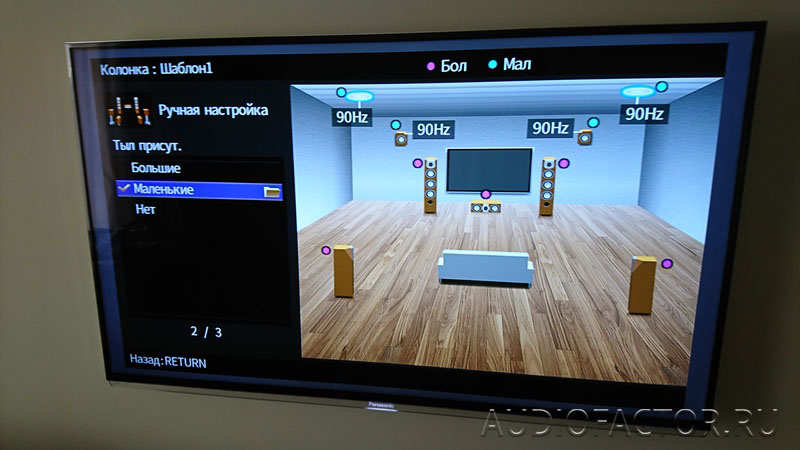
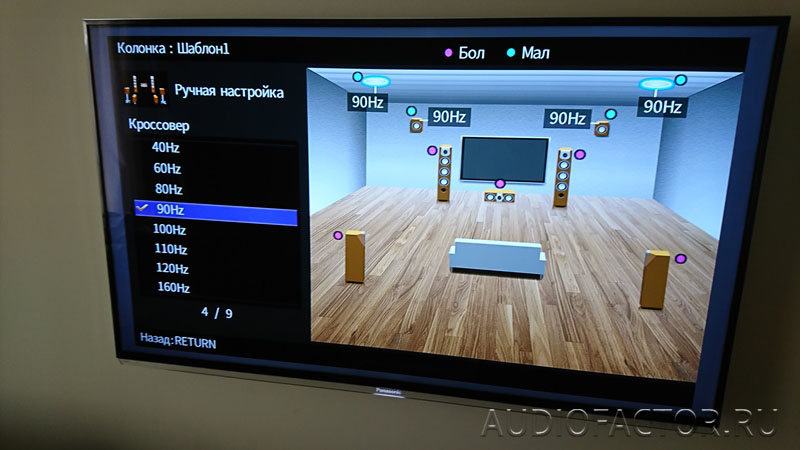
Также мы должны поменять в Конфигурации - Положение колонок верхнего яруса, которые автомат формально определил как потолочные. Напомню - в нашем случае все колонки верхнего яруса Настенные.
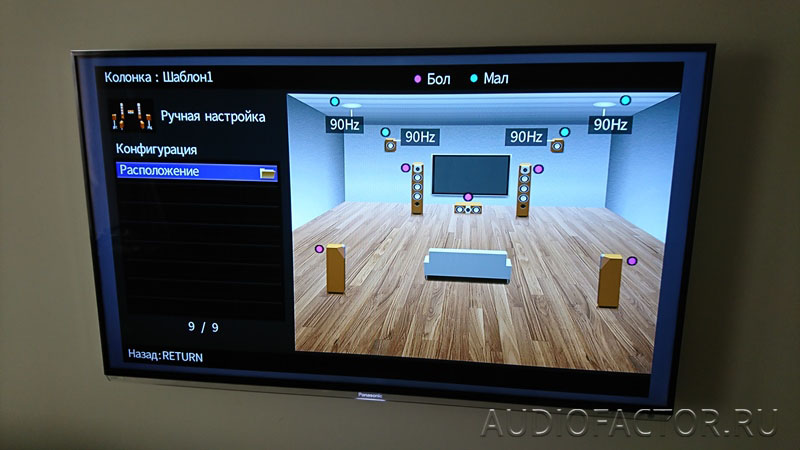
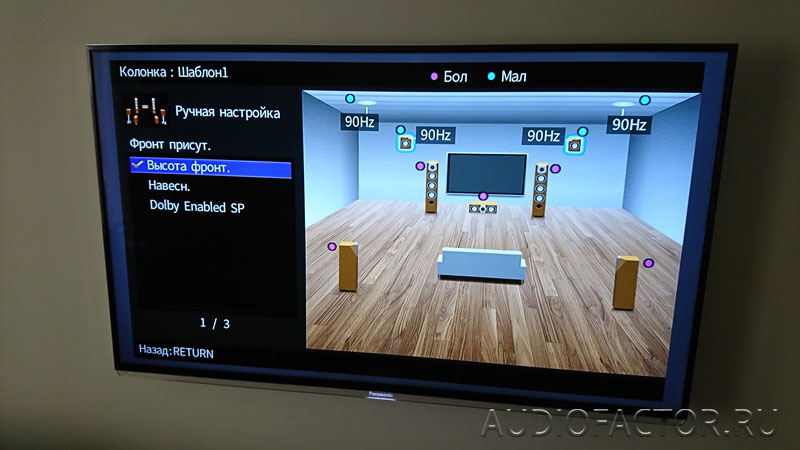
В заключение проверяем корректировки уровня звукового давления (при необходимости включив предварительно Тест сигнал) и переходим к Параметрическому эквалайзеру.
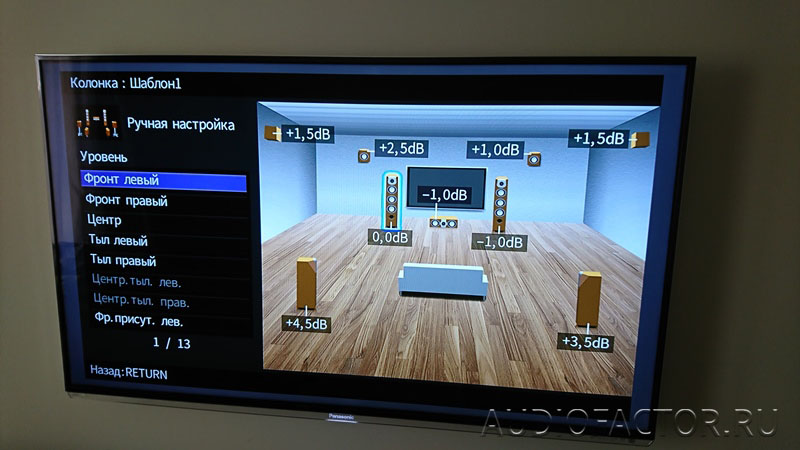
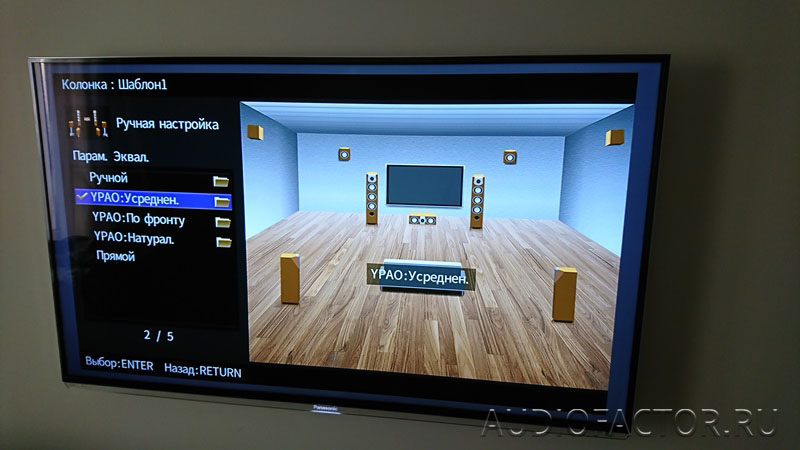
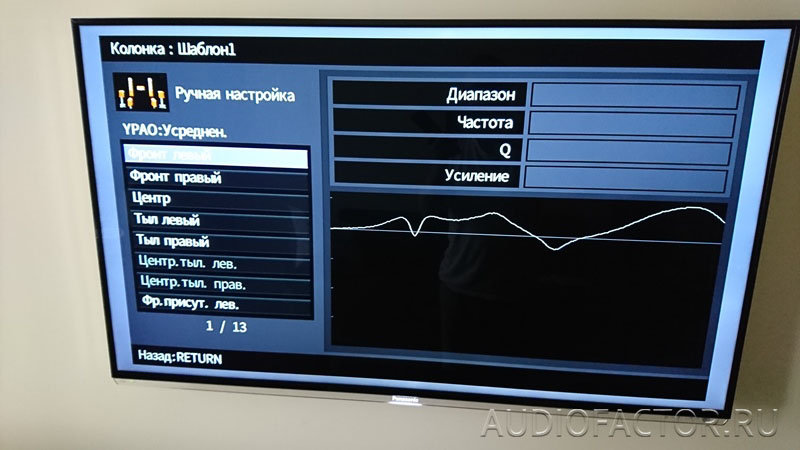
Большинство ресиверов Yamaha предлагают 3 варианта Параметрической эквализации YPAO: Natural, Flat, Front (Натуральный, Усредненный, от Фронта), а также Ручной вариант. Для использования последнего Ручного режима требуется зайти в подменю ручного режима и скопировать любой из вариантов YPAO в поле Ручной настройки. Режим Усредненный (Flat) делает корректировку АЧХ под максимально линейную целевую характеристику. Так, например, вы можете увидеть значительный подъем высоких частот, так как они значительно ослабляются в реальном жилом помещении. Режим Натуральный (Natural) отличается от Усредненного только небольшой коррекцией последнего. В частности уменьшаются высокие частоты. Режим Фронт - оставляет без изменений характеристики фронтальных каналов, а другие колонки подстраивает под АЧХ фронтов. Этот режим иногда выбирается при наличии дорогих высококачественных фронтальных систем, и когда комната прослушивания не оказывает сильного негативного влияния на звук.
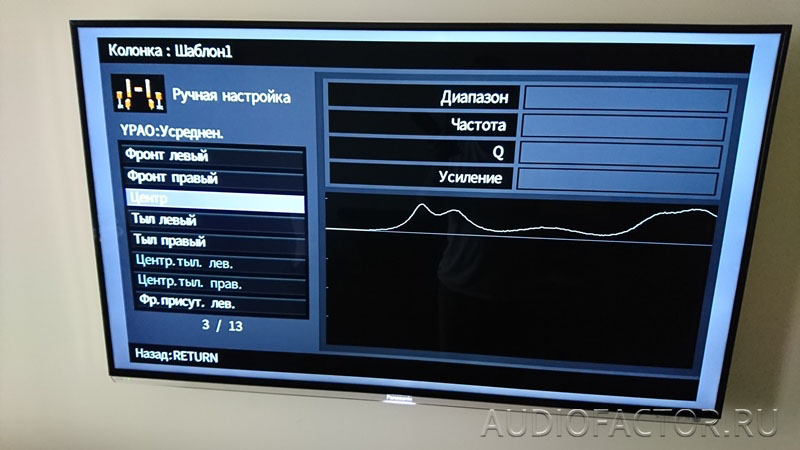
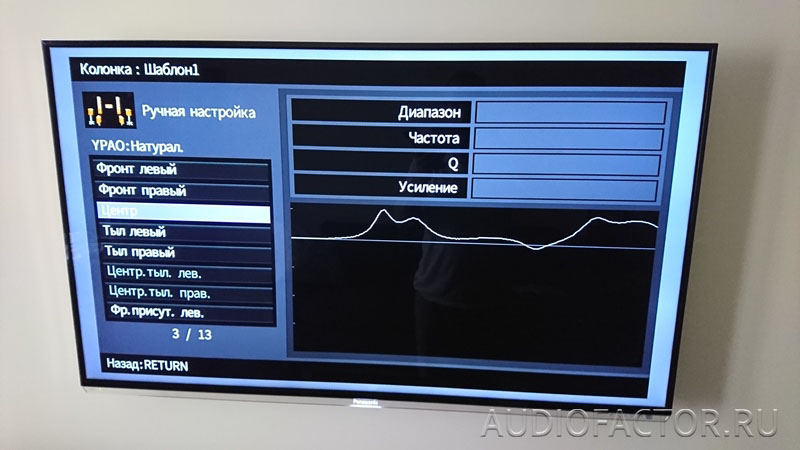
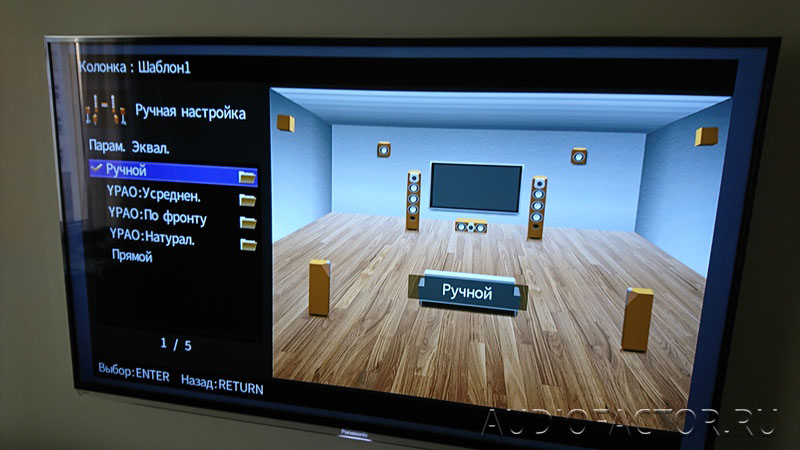


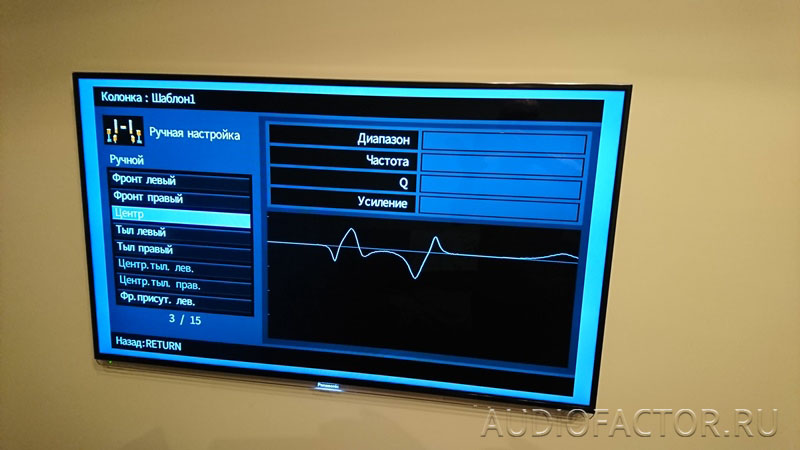
Ручной вариант Параметрического эквалайзера предлагает 7 диапазонов (полос), в каждой из которых вы можете выбрать: частоту F, добротность Q (отношение частоты F к ширине колокола на уровне -3дБ), а также уровень усиления или ослабления. Переключение между этими параметрами производится нажатием центральной кнопки пульта ДУ Enter. Уровень регулируются кнопками Вверх, Вниз. Движение по диапазону, выбор частоты и изменение коэффициента Q кнопками Влево, Вправо. Первые 5 диапазонов могут быть распределены в диапазоне от 15,6Гц до 16кГц. Последние 6-ой и 7-ой диапазоны в диапазоне от 500 Гц до 16кГц.
Обратите внимание, что параметрический эквалайзер позволяет выбрать в 2-х разных диапазонах одну и туже частоту (или близкие частоты) и задать на одной из них усиление, а на другой ослабление, но с другим коэффициентом Q. Это абсолютно нормальный и эффективный способ коррекции АЧХ, и вот какой рисунок в этом случае получается. Желтая кривая - это изменяемый участок, синяя - это результирующая линия.
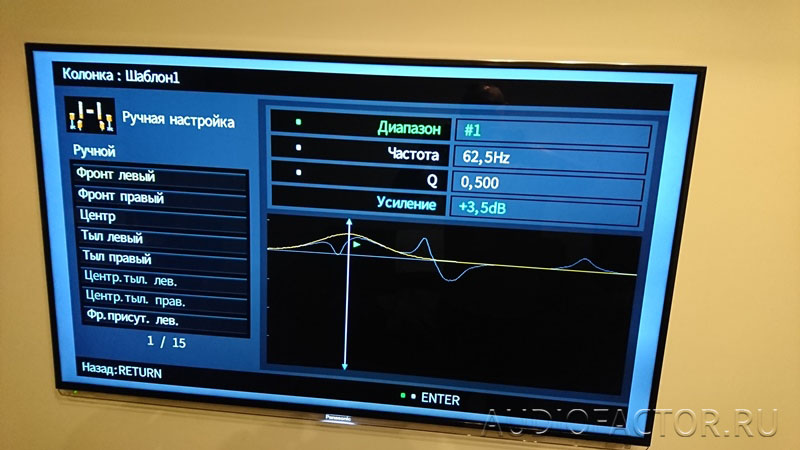
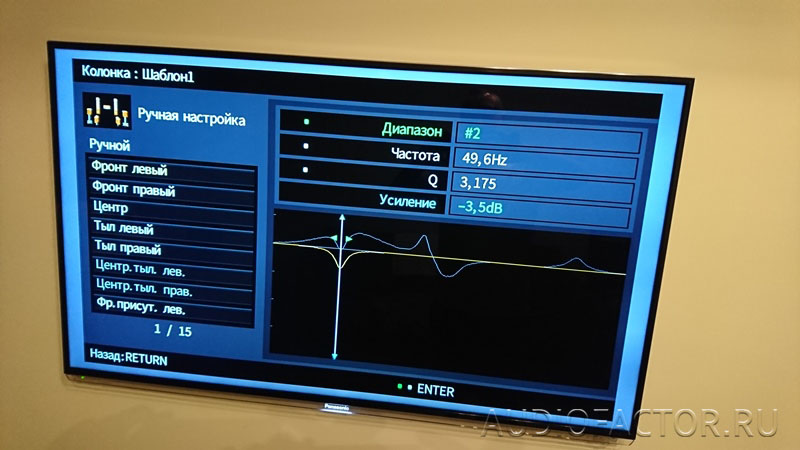
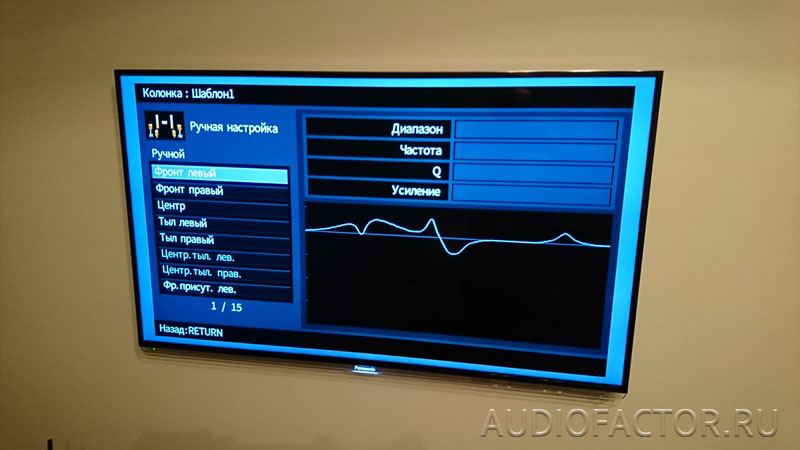
Каким образом эффективно использовать инструмент ручной параметрической эквализации мы рассмотрим в другом обзоре. Наиболее понятная и распространенная ручная корректировка включает, например, уменьшение подъемов АЧХ в области высоких частот.
Ниже на графиках суммарных фильтров ресивера вы можете увидеть отличие параметрической эквализации в режиме Flat (Усредненный) и Natural (Натуральный). Режим Natural реализует, так называемую коррекцию X-Curve (Кривая X). Это стандартизированная рекомендация для кинотеатров, преследующая цель снизить резкость звучания, и суть ее заключается в плавном снижении АЧХ начиная с частоты 2кГц. Обычно в бытовых ресиверах завал характеристики выбирается 1.5дБ на октаву, что соответствует рекомендациям для кинотеатров площадью до 60 кв.м. На левой картинке сравнение PEQ Flat/Natural при измерениях сделанных в одной точке прослушивания. На правой картинке - аналогичное сравнение, но при измерениях выполненных в трех точках. Как видите небольшие отличия этих двух вариантов PEQ только в высокочаcтотной зоне, независимо от количества точек измерений:
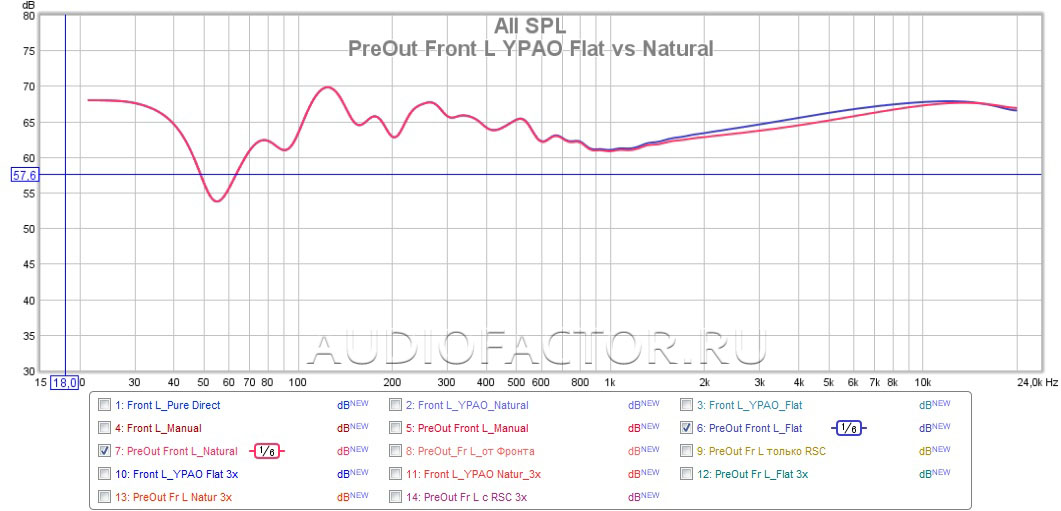
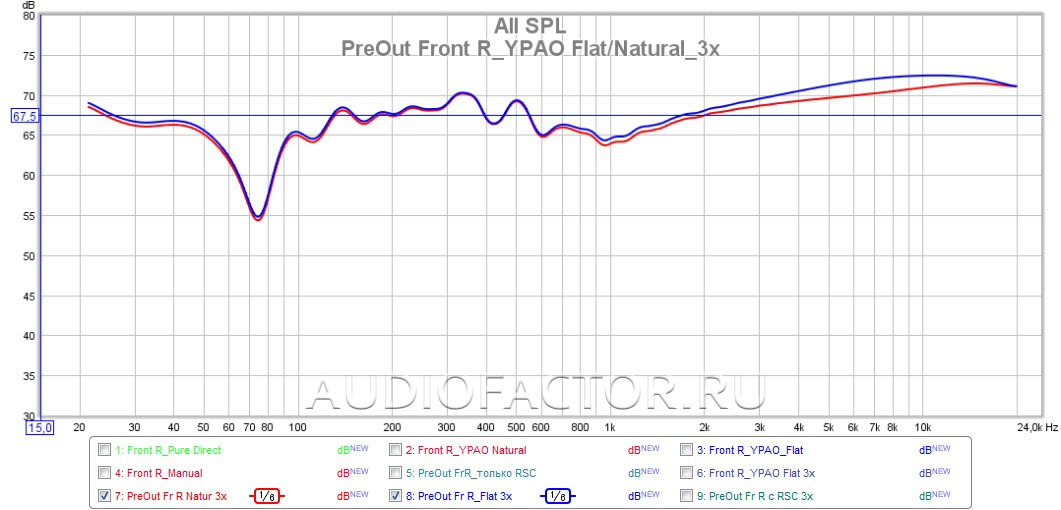
Вы можете использовать 2 ячейки памяти набора звуковых параметров для разных входов или для одного и того же входа. Для этого используются Шаблоны (1 и 2). А также макрофункции Scene (активация конкретной сцены может включить определенный вход и набор [Шаблон] основных параметров, включая Параметрическую эквализацию). Например, при выборе Scene 1 у вас включается вход AV1 с Параметрическим эквалайзером "Натуральный", а при выборе Scene 2 вход AV1 с Ручным вариантом параметрического эквалайзера.
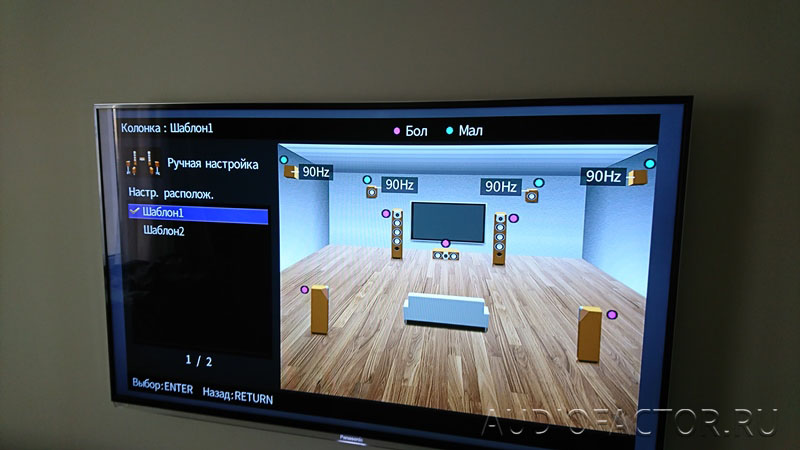
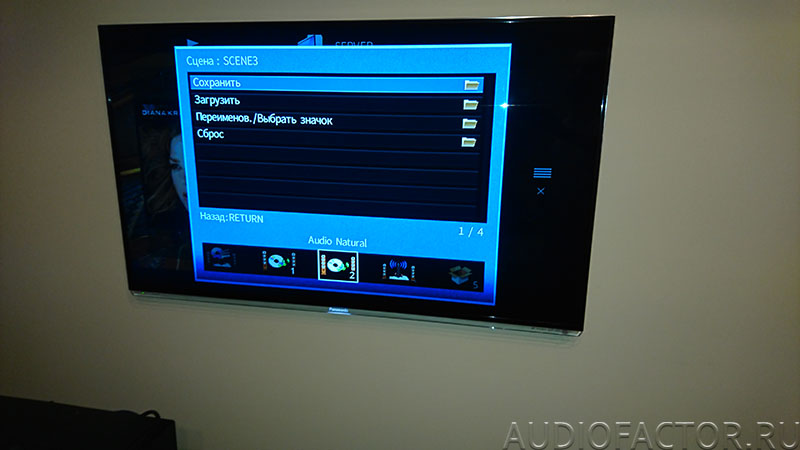
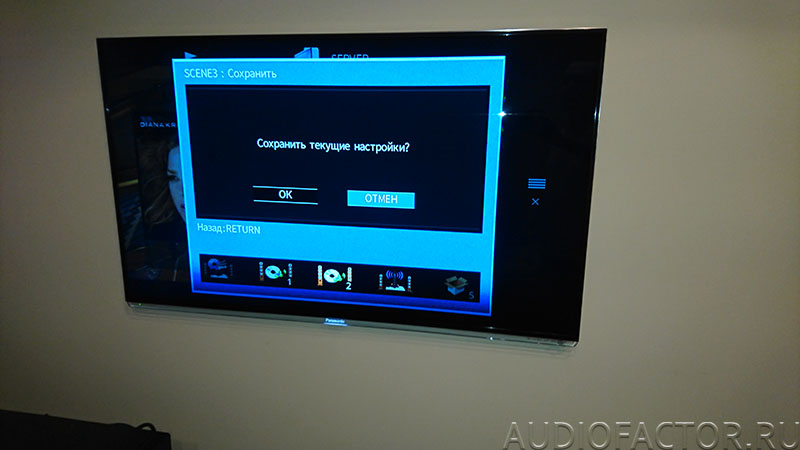
Параметры, которые будет активировать та или иная Сцена задаются в вертикальном меню Scene. Заходите в меню, выбираете "Сцена", далее выбираете пункт "Загрузить" и "Детал.". В нем видите целый ряд параметров, напротив которых вы и ставите галочки.


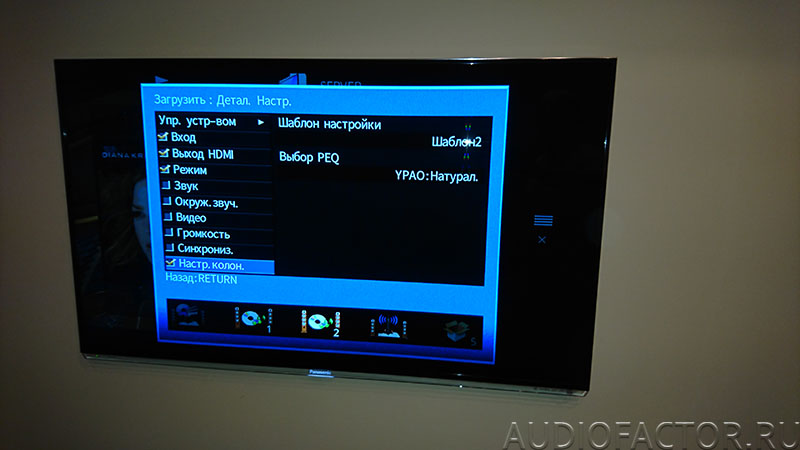
На последней фотографии можно увидеть последний пункт детализации параметров Сцены "Настройка Колонок", где активируется выбранный Шаблон и отображается тип PEQ соответствующий этому шаблону.
6. Функциональные установки горизонтального меню раздела "Настройки".
После настроек колонок вы можете произвести установки в других пунктах горизонтального меню "Настройки". Они больше касаются функциональных особенностей ресивера.
АВС- Выбор языка экранного меню (модели произведенные для Российского рынка, как правило, уже идут с переключением на Русский язык).
Bluetooth - настройка беспроводного интерфейса Bluetooth, в том числе и как выходного интерфейса при использовании совместимых Bluetooth устройств Yamaha.
ЭКО - активация режимов энергосбережения и автовыключения.
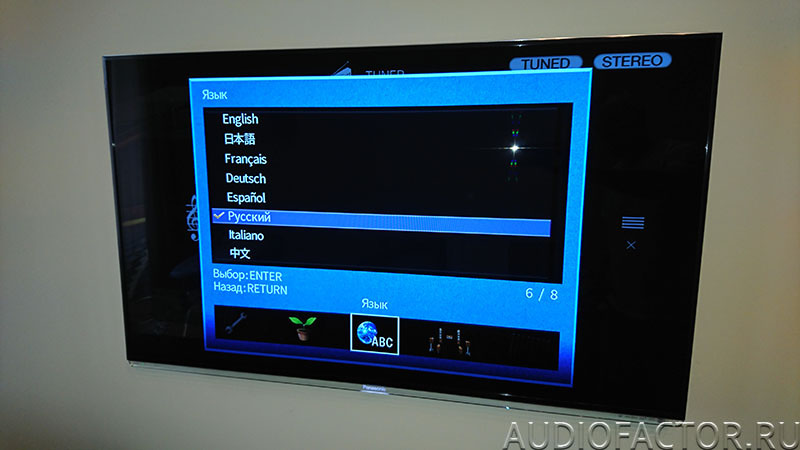

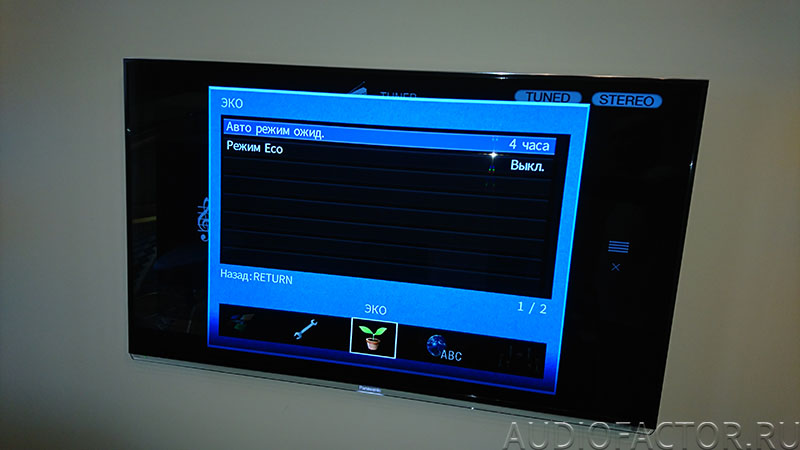
Обратите внимание, что режим энергосбережения "Режим ЭКО" ослабляет блок питания ресивера, и это, в конечном итоге, ощутимо влияет на качество звучания (главным образом на динамический диапазон воспроизведения), поэтому рекомендуется включать этот режим в тех случаях, когда ваша система используется больше как фоновый источник звука. Первый пункт "Авто режим ожидания" активирует функцию автовыключения в широких пределах - это очень полезная функция, но рекомендуются значения 4 часа и более.
Следующие разделы горизонтального меню "Настройки":
Функция - позволяет изменить назначение входов, произвести настройки отображения информации на дисплее, задать режимы работы управляющих триггеров и при необходимости заблокировать возможность дальнейших изменений настроек.

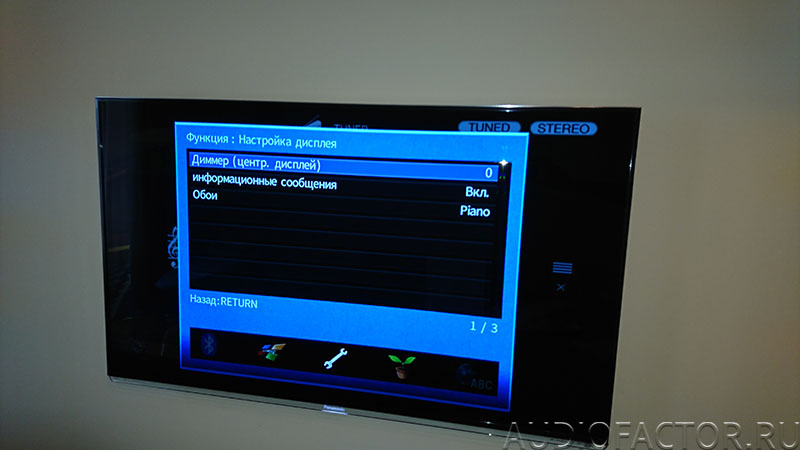


HDMI - настройки HDMI интерфейса. Вы можете включить HDMI контроль, для автоматического взаимодействия подключенных HDMI устройств, выбрать устройство которое будет воспроизводить звук, активировать работу HDMI интерфейса, в состоянии Standby, включить возвратный аудио канал ARC и выбрать виртуальных вход ресивера для канала ARC. Обратите внимание - некоторые функции автоматического HDMI контроля для некоторых телевизоров работают не всегда корректно.
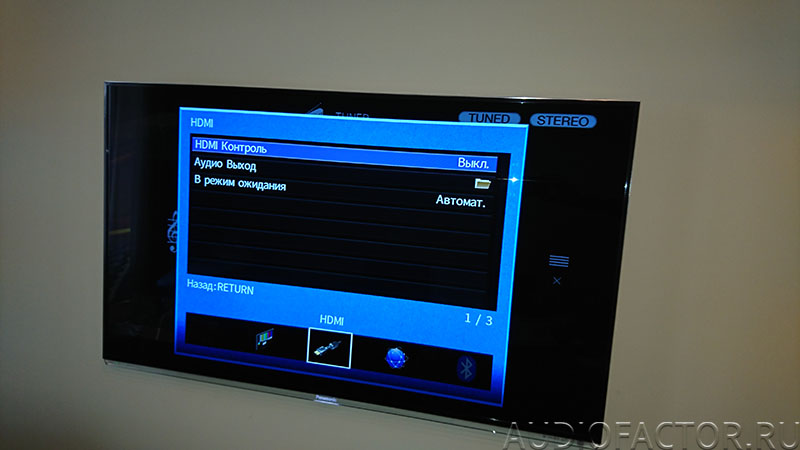
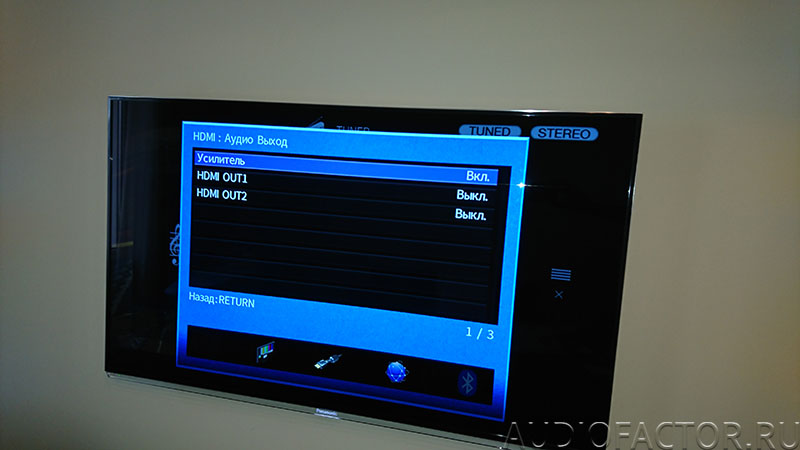
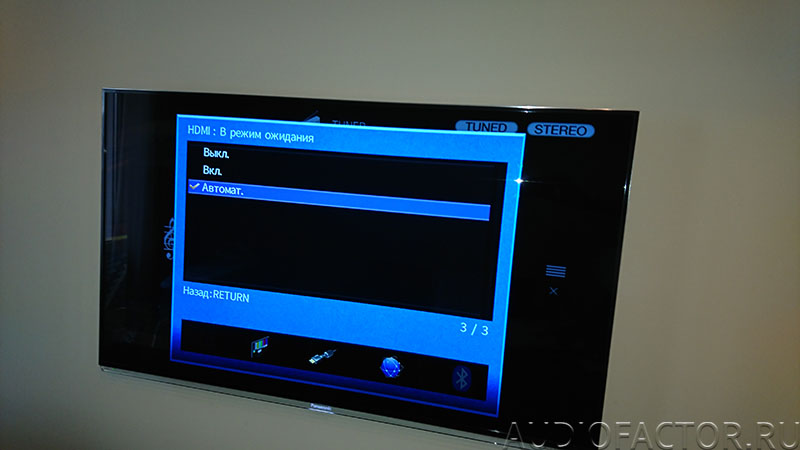
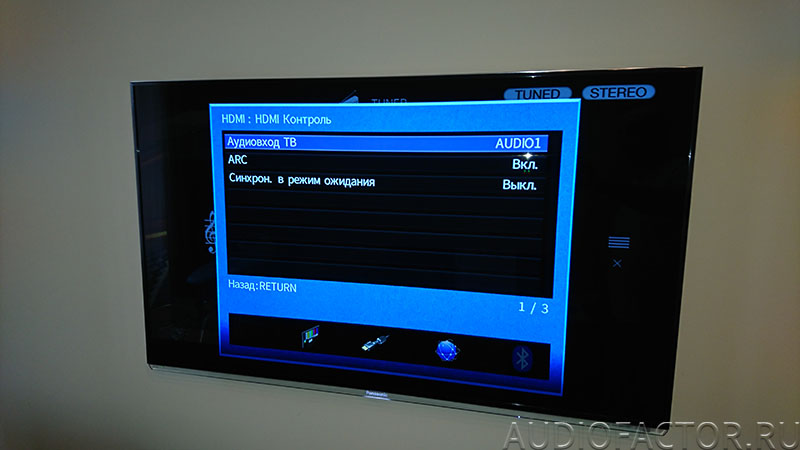
Сеть - установки режимов работы и параметры сети. Очень важный пункт меню, так как большинство пользователей сегодня максимально используют сетевые возможности ресивера. Здесь вы можете выбрать Wi-Fi режим, проводной режим или вариант, когда вы не используете роутер вообще. Wi-Fi режим потребует выбора названия и пароля Wi-Fi сети. Последний вариант (без использования роутера) факультативный. Вы можете также использовать более индивидуальные и ручные настройки сетевых параметров ресивера, если хорошо ориентируетесь в ваших сетевых устройствах. Очень важен третий пункт - "Сеть режим ожидания" - активация этого режима позволяет включать ресивер с использованием APP приложения, а также через WEB интерфейс.

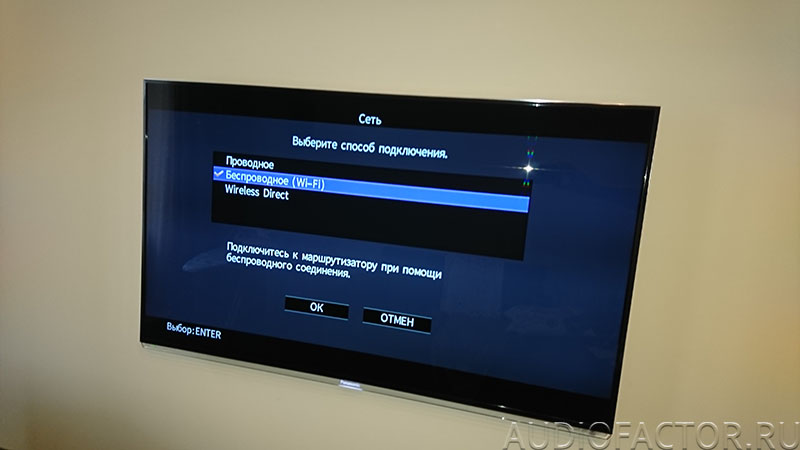

Мульти Zone - установки режимов и параметров воспроизведения в мультизональной системе. Активация зон, установка начального, фиксированного или изменяемого уровня воспроизведения и т.д. Параметры режима "Вечеринка" - когда воспроизведение во всех зонах происходит синхронно. Установки видео выхода в другую зону.
Звук - установка таких параметров как Начальная громкость, Максимальная громкость, Динамический диапазон, Автоматический DSP уровень, установка виртуальных громкоговорителей. Обратите внимание на то, что адаптивные функции в автоматическом режиме предназначены в основном для улучшения звучания на малой громкости. На обычной и большой громкости они могут немного ухудшать (ограничивать) звучание. Последний пункт "Режим расшифровки объекта" должен быть включен, если вы хотите воспроизводить современные форматы типа Dolby Atmos или DTS-X.
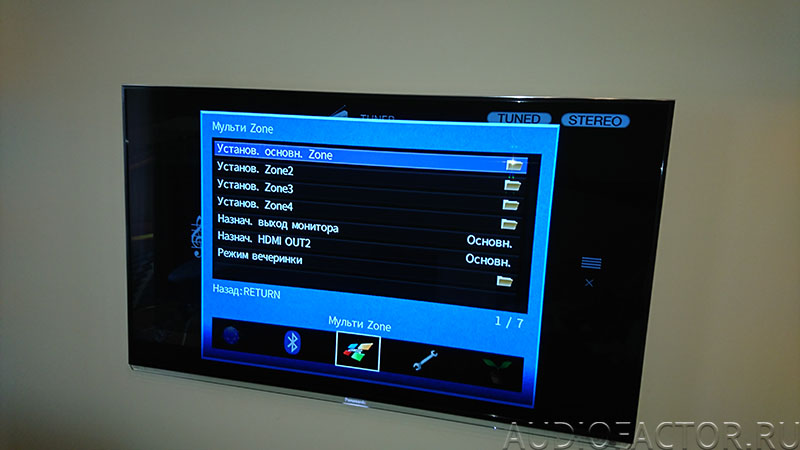

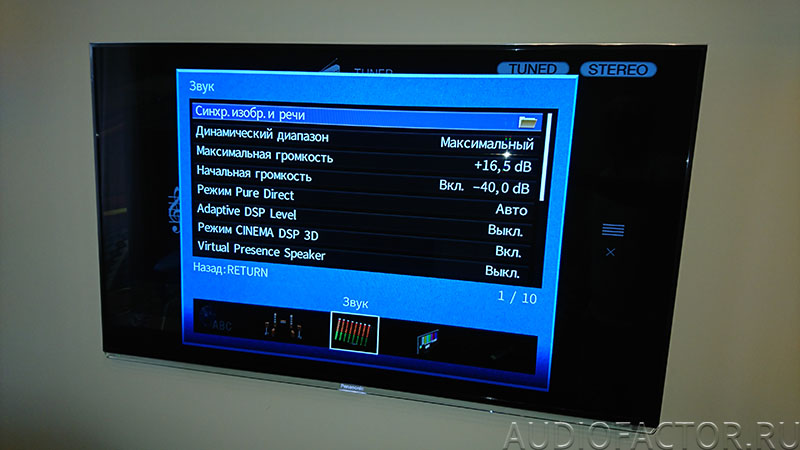
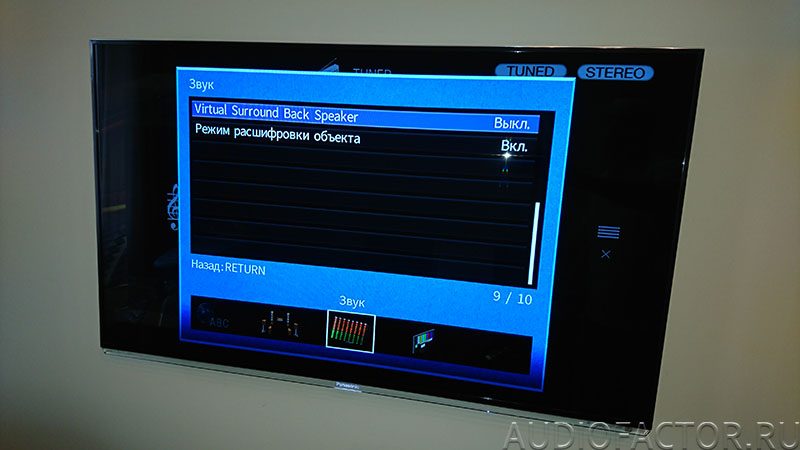
И последний пункт в горизонтальном меню Настроек - Видео.
Некоторые верхние модели ресиверов Yamaha имеют довольно серьезный видео процессинг. Он позволяет не только установить необходимое разрешение видеосигнала на HDMI выходе, но и задать индивидуальные настройки видео изображения и записать их в память (6 ячеек).

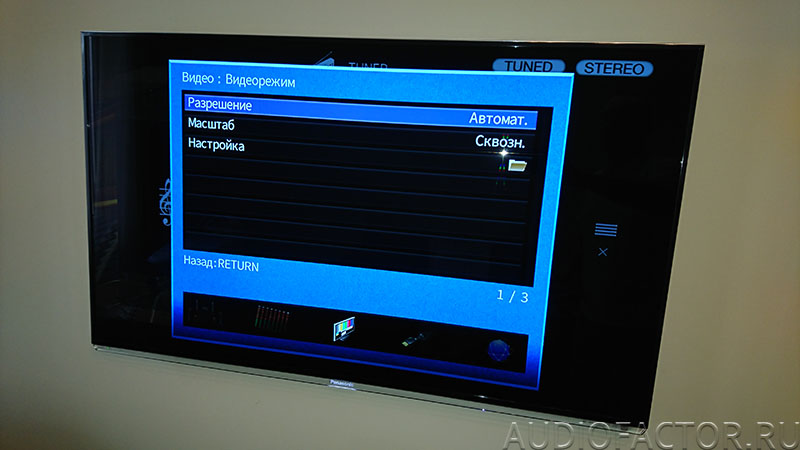
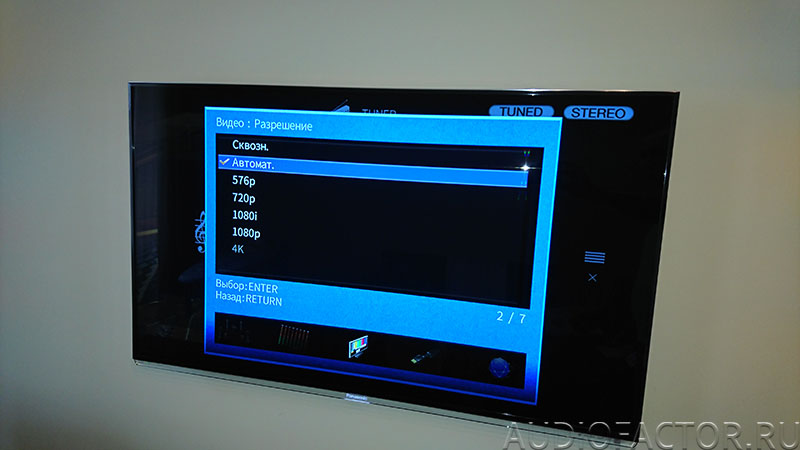
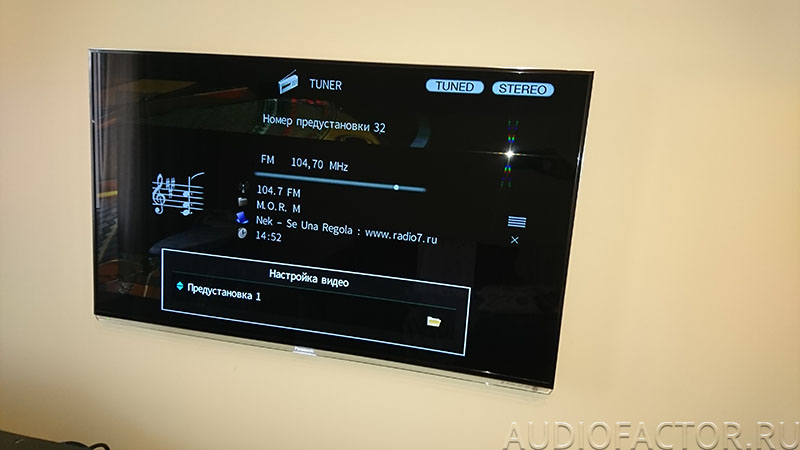
7. Другие пункты основного вертикального меню.
Вертикальное меню появляется в первую очередь после нажатия кнопки On Screen на пульте ДУ. Однако, как уже отмечалось, мы выбирали на начальном этапе основной пункт - "Настройка". Также мы коснулись пункта "Сцена" для пояснения процесса привязки некоторых важных параметров к конкретному входу. Теперь давайте рассмотрим другие разделы вертикального меню. Большинство из них используются уже на заключительном этапе настройки или в процессе эксплуатации системы.
Вход - пункт который позволяет сделать настройки для определенного входа. Вы можете выбрать произвольное название, иконку (из заданного списка), задать уровень схемы автоподстройки фазы частоты тактовых генераторов для снижения джиттера, установить ручной выбор декодера (например, DTS) или выбрать автоматически режим. Для разных входов перечень доступных параметров отличается. Забегая вперед отмечу, что существует еще одно специальное меню Option, которое позволяет определить более широкий ряд параметров для определенного входа.
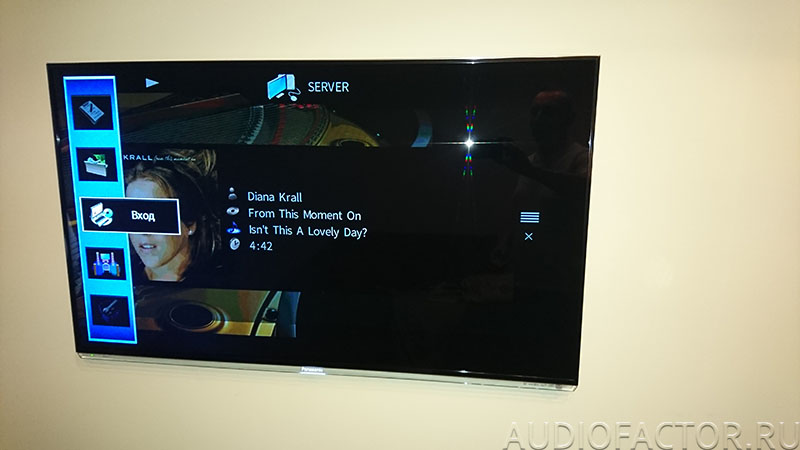
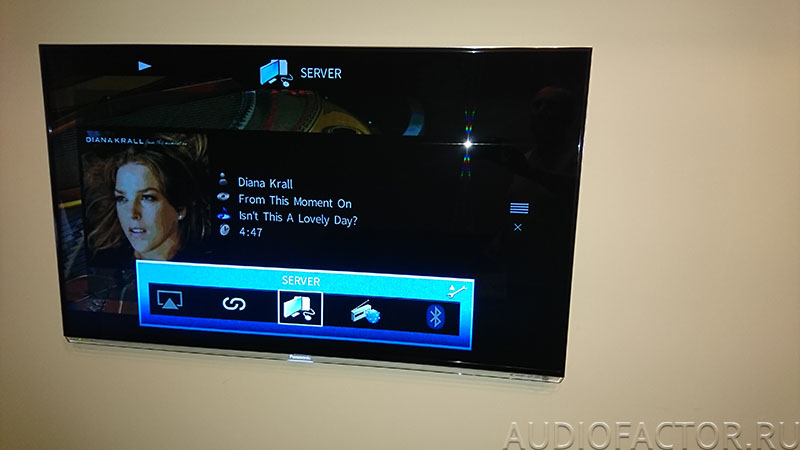

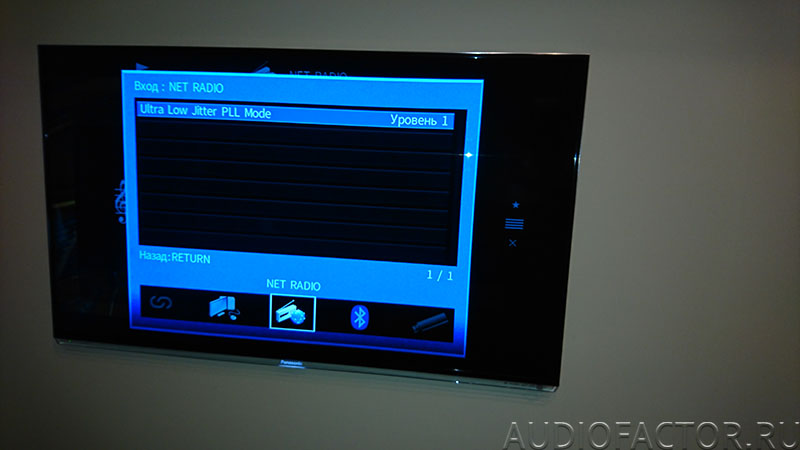


Программа DSP - выбор и настройка DSP программ. Вы можете выбрать необходимую программу DSP из появляющегося горизонтального списка, активировать ее, а также произвести ряд специальных установок для конкретной программы. Yamaha DSP - это оригинальная технология японской компании, которая совершенствуется с 80-х годов прошлого века и которая применяется в профессиональной области (микшерские консоли, профессиональные синтезаторы звука). Задача DSP программы смоделировать акустическое пространство известного зала, обладающего уникальными звуковыми свойствами и интегрировать в него оригинальную запись. Для звуковых дорожек к фильмам DSP процессинг также добавляет пространство кинозала, а также усиливает эффект благодаря определенному балансу фронтальных и тыловых звуковых полей. Если вы выбрали DSP программу (кнопка Enter) и нажали кнопку "Вверх" , то вам предлагается ряд уникальных параметров программы. Перечень этих параметров для каждой конкретной DSP программы различный. Почти для каждой программы задаются: уровень DSP, площадь помещения, жизненность, различные звуковые задержки и параметры реверберации. Детальному изучению Yamaha DSP будет посвящена отдельная статья. На данном этапе мы бы посоветовали вам попытаться выбрать из вашей фонотеки музыкальные композиции, которые могут исполнятся в соответствующих залах, например: джазовый ансамбль - в программе Cellar Club, композиции классической музыки - в программах Hall in Munich, Hall in Amsterdam, Рок группа - The Roxy Theatre и т.д. При воспроизведении обратите внимание на уровень DSP эффекта, зайдите в параметры DSP и попытайтесь уловить влияние регулировок на характер звучания. Обычно пропорциональное уменьшение большинства DSP параметров делает звучание более комфортным, а программу более универсальной. Обратите внимание на то, что регулировка параметров осуществляется в режиме реального времени, и вы можете сразу слышать результаты ваших регулировок. Старайтесь придавать использованию DSP программ смысл, так как хаотичное использование программ быстро утомляет и лишает пользователя преимуществ, которые в действительности дает DSP процессор. Прослушивание части фонотеки (для многих пользователей, большей части) без использования DSP также является абсолютно нормальным стилем.
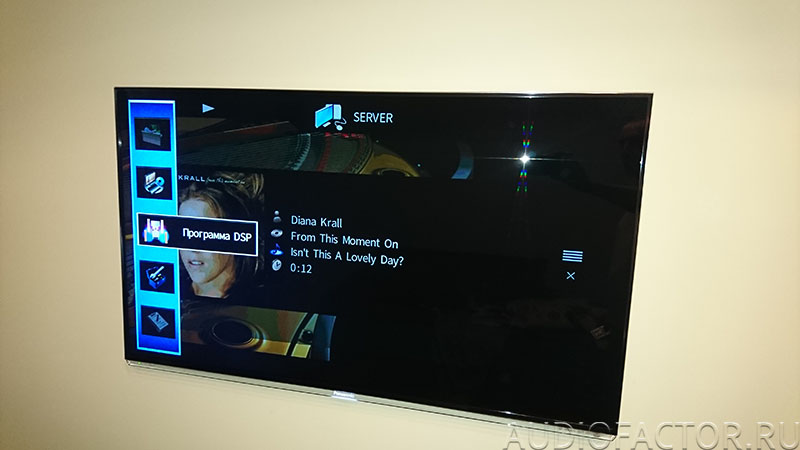
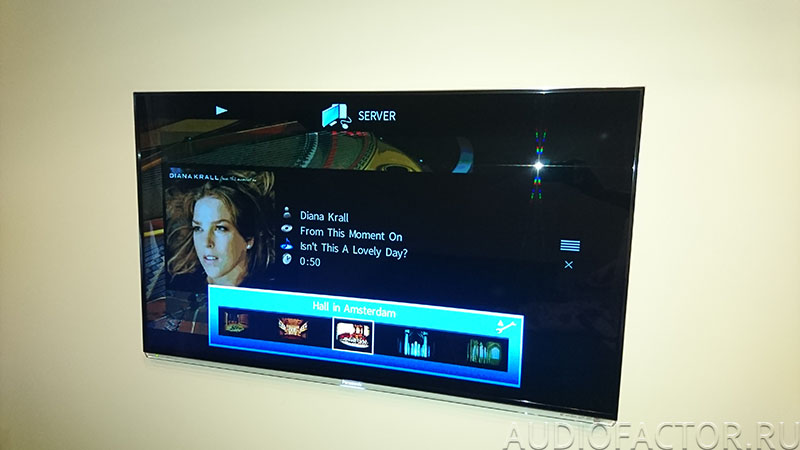
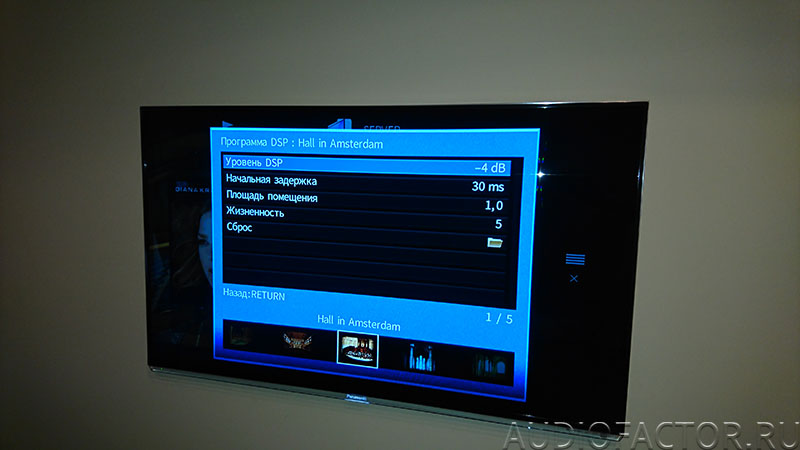



Последний пункт вертикального меню - Информация.
Это очень важный пункт, использование которого позволяет увидеть текущее состояние вашей системы и, что самое главное, все параметры входных сигналов. Дополнительную информацию вы также можете получить используя кнопку "Info" на пульте ДУ (меняется информация на дисплее ресивера) и, используя кнопку Display на пульте ДУ - эта функция привязана к выбранному входу, однако если нажать эту кнопку в режиме управления ресивером, то также можно увидеть некоторые параметры входных сигналов и прочую информацию. Но наиболее детальную информацию дает именно соответствующий пункт GUI меню. При его вызове появляется горизонтальное подменю с возможностью выбора информации: звук, видео, параметры монитора, сеть, системные параметры, параметры зон.
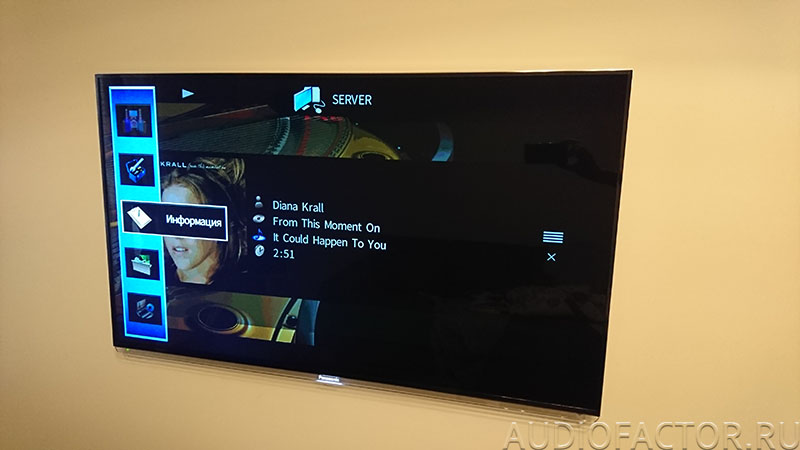
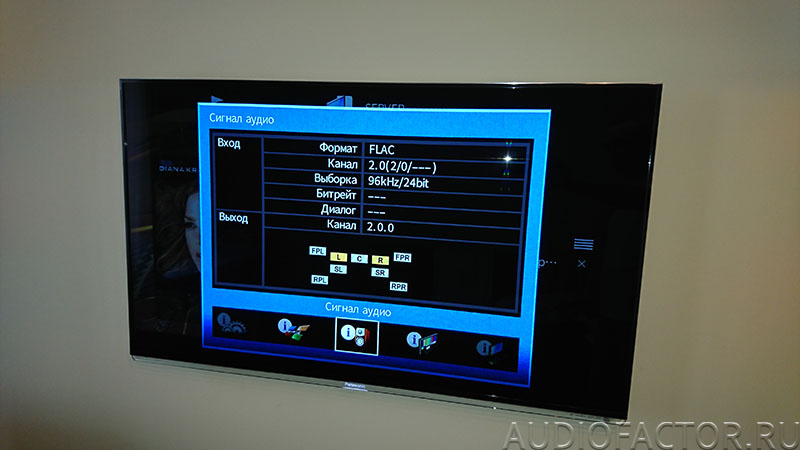

8. Меню OPTION
В ресивере предусмотрено еще одно экранное меню, однако оно вызывается отдельной кнопкой пульта ДУ - Option (Опция). Настройки параметров данного меню привязаны к определенному входу.
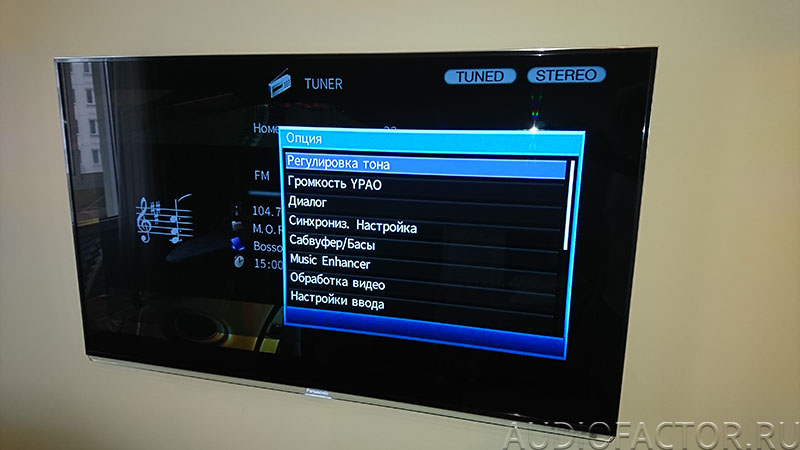
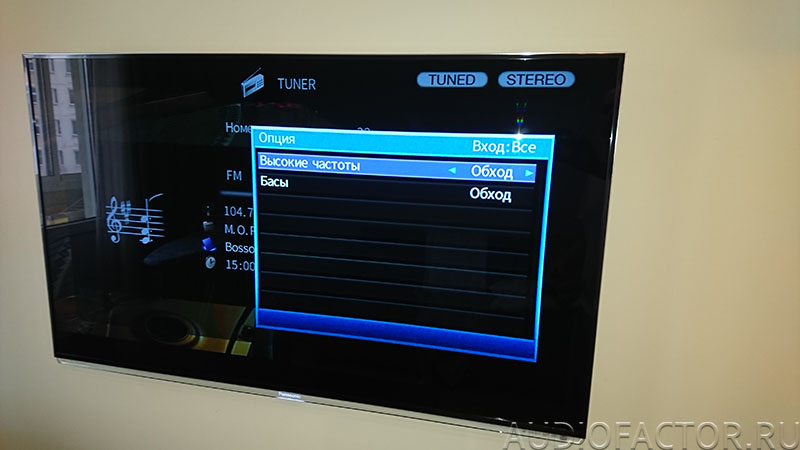
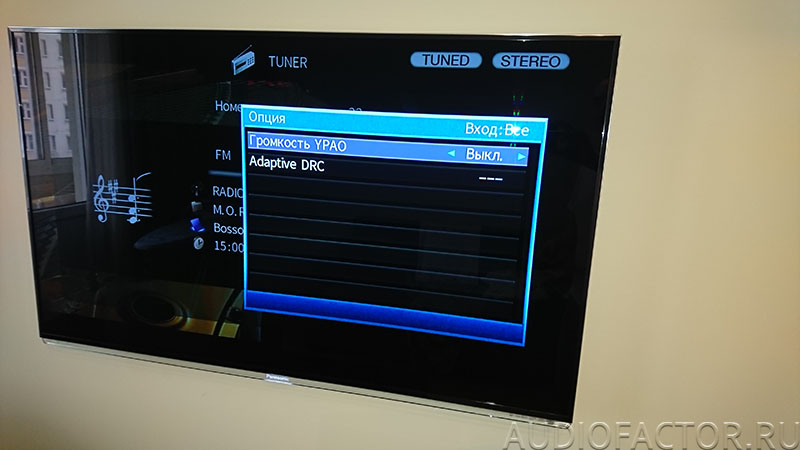
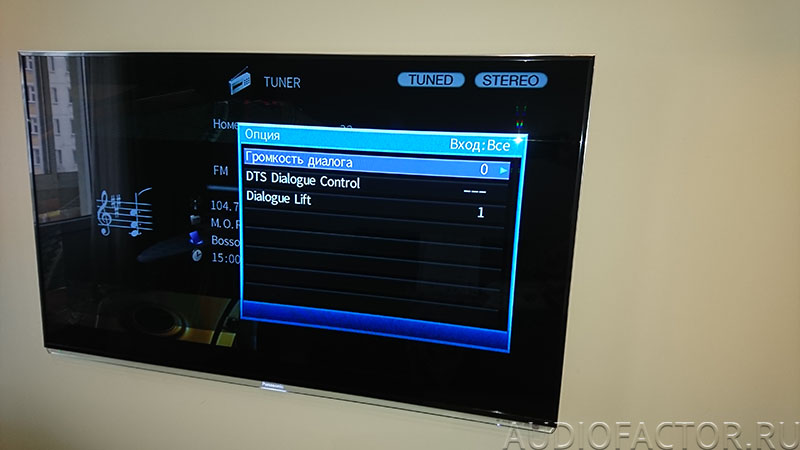
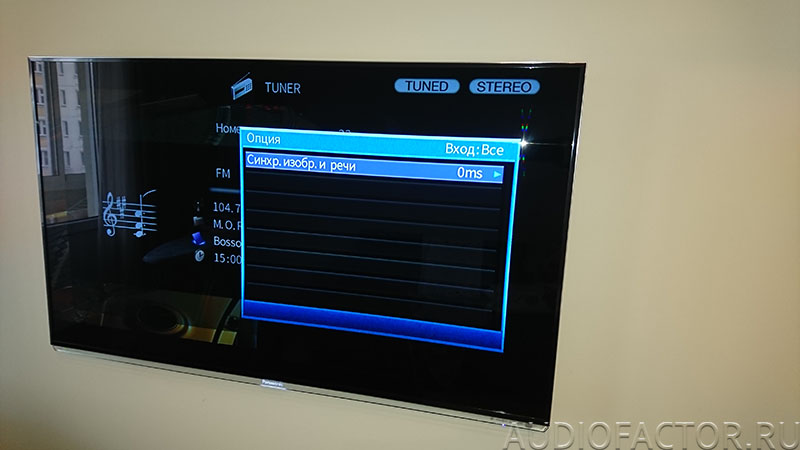

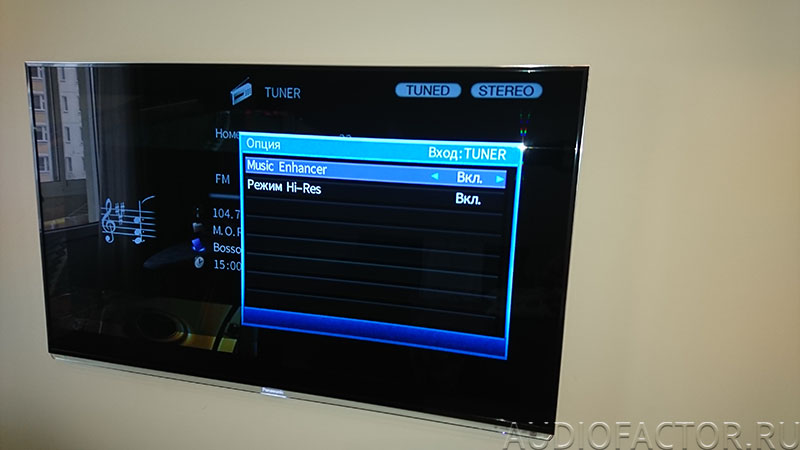
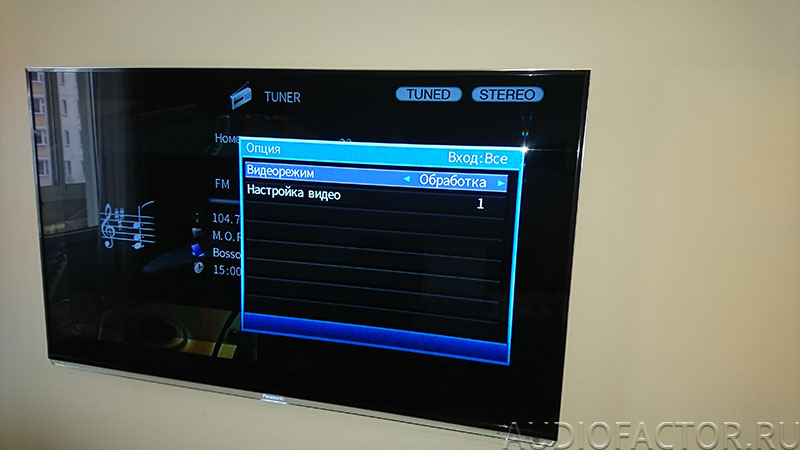
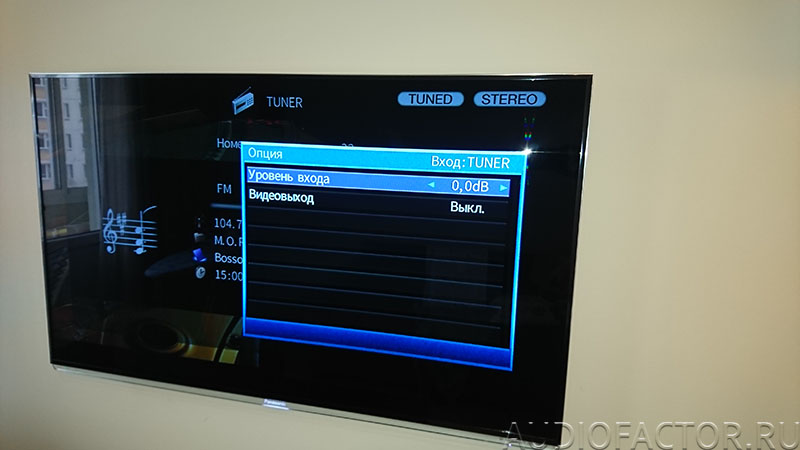
Обратите внимание на три последние фотографии. Вы можете активировать режим Music Enhancer для расширения спектра для определенного входа (как правило, это Интернет радио и FM тюнер), вы можете активировать видеопараметры (любую из 6 ячеек памяти), вы можете изменить уровень любого входа.
В ресивере предусмотрено еще одно пользовательское меню - Advanced Setup, в котором можно выбрать импеданс акустических систем, произвести заводской рессет, и т.д. Вход в это меню производится из выключенного состояния - включаете ресивер, при нажатой кнопки Straight. Далее кнопками Program перемещаетесь по меню, выбор подпункта кнопки Scene, а выбор и активация - Straight и выключение.
9. Управление ресивером.
Предусмотрено 3 вида управления. С пульта ДУ, с помощью приложения, с помощью WEB интерфейса. Управление с пульта ДУ и экранного меню ресивера осуществляется стандартным способом. Рассмотрим два других способа.
Управление с помощью приложения Yamaha AV Controller. Установите на ваш смартфон/планшет указанное приложение. Так как наш ресивер Yamaha RX-A3060 поддерживает сетевой протокол Yamaha MusicCast, то нам потребуется еще установить приложение Yamaha MusicCast. Ресивер должен быть подключен к действующей Wi-Fi (или проводной) сети. Запустив приложение вы увидите ресивер в списке доступных. Выбрав его, вы попадаете в уже знакомое меню.
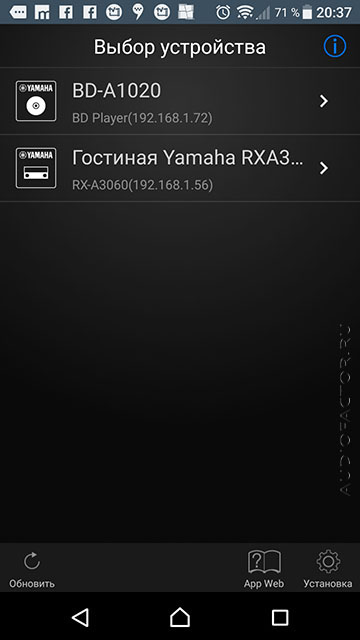
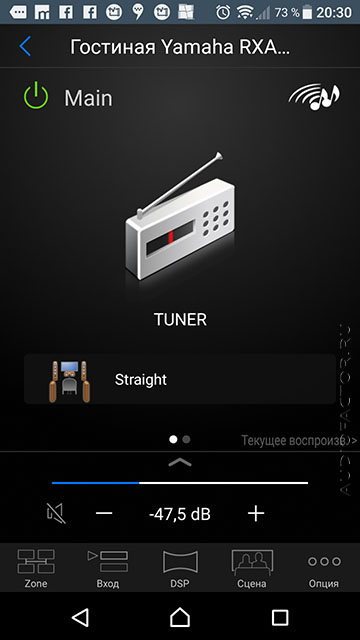
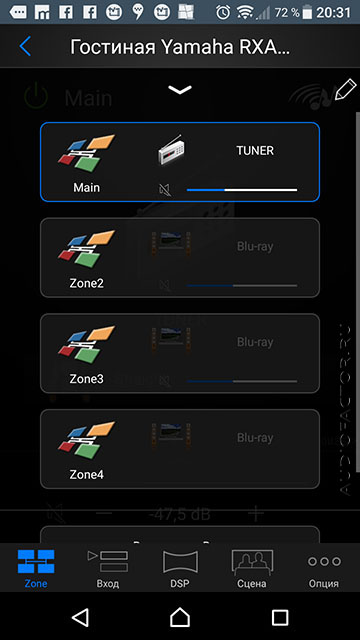
Вы можете выбрать любой источник, меню управления Зонами воспроизведения, управление Сценами.
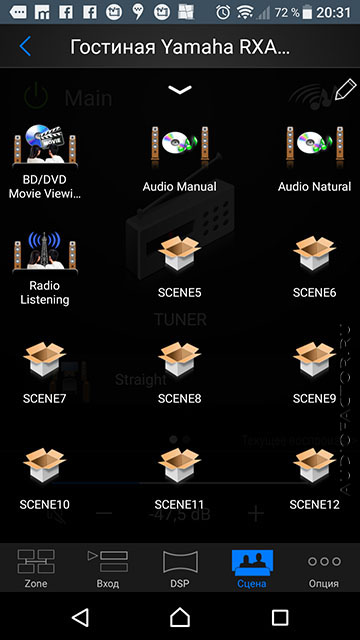

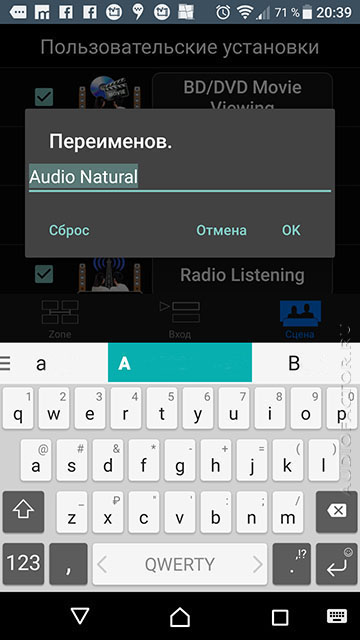
Очень удобное Option меню дополнено пунктом "Пульт ДУ" (дублирование системы управления штатного ПДУ).
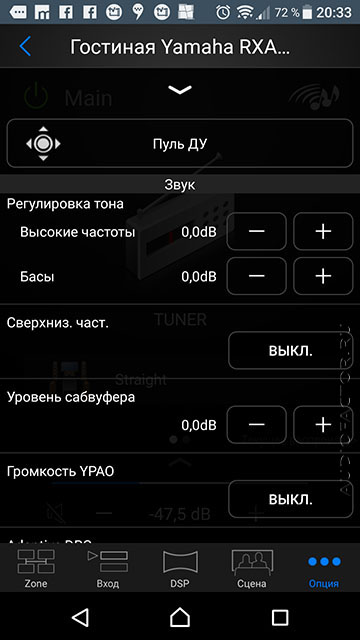
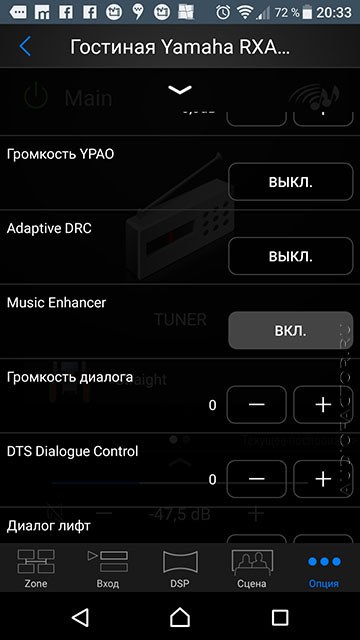
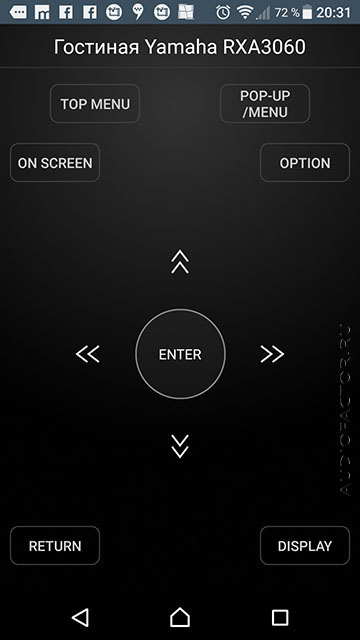
Очень эффектно выполнено управление DSP программами. Во-первых, вы видите полный список программ на одной/двух страницах. Во-вторых, изменение параметров программ выполнено очень оригинальным способом - есть 2 манипулятора (серые круги на третьей фотографии ниже), которые меняют параметры связанных групп, наглядно отображая процесс на экране смартфона. Таким образом, появляется возможность простыми манипуляциями регулировать задержки и реверберации, уровни DSP и другие параметры. Такая простая регулировка групп параметров поднимает удобство использования DSP программ на новый уровень.
.jpg)
.jpg)
.jpg)
Также очень эффективно управление с помощью WEB интерфейса.
Когда вы работаете на ПК вы можете ввести в адресную строку Интернет браузера IP адрес вашего ресивера, который можете предварительно посмотреть в меню Информация -> Сеть. Вы увидите красивый интерфейс, который позволяет также удобно управлять основными функциями ресивера, а вы можете при этом полноценно работать на вашем компьютере. Но основной функциональный плюс WEB интерфейса состоит в том, что вы можете записать все текущие параметры и настройки вашего ресивера в файл и потом также легко их восстановить с помощью функций BACKUP и RECOVERY соответственно.
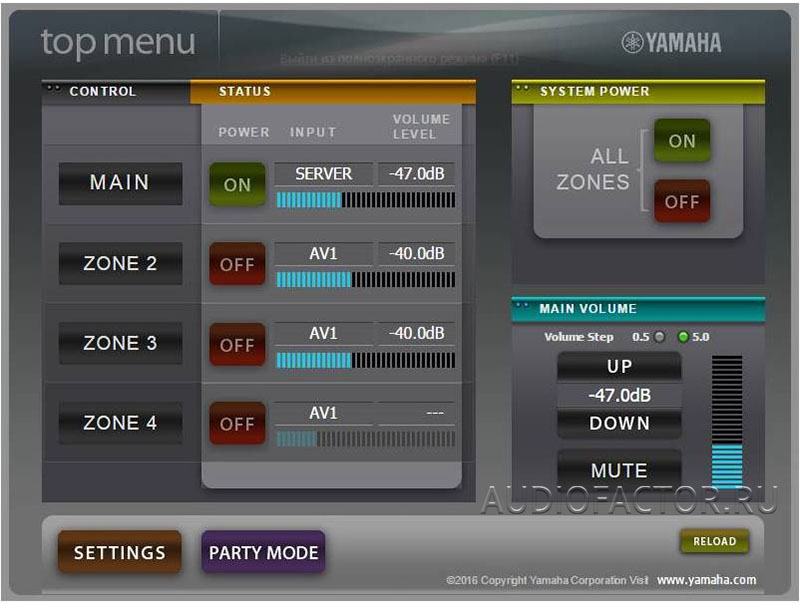
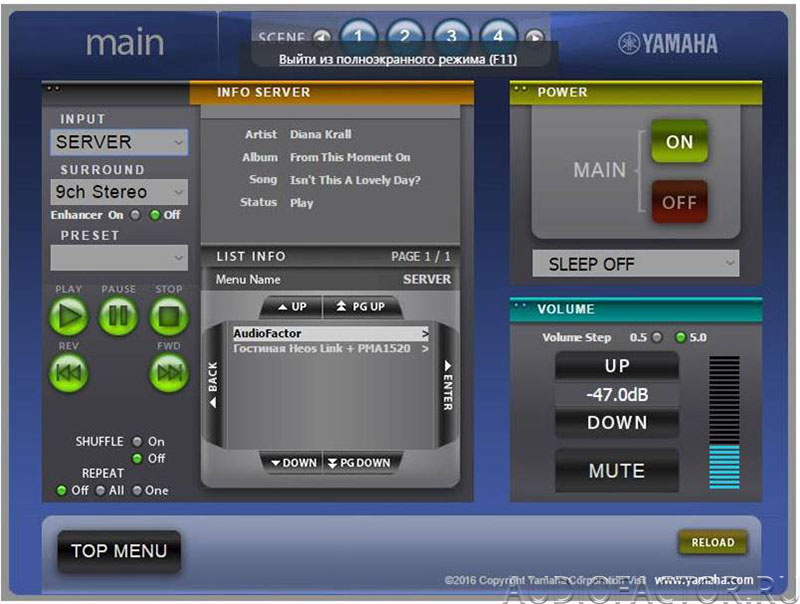
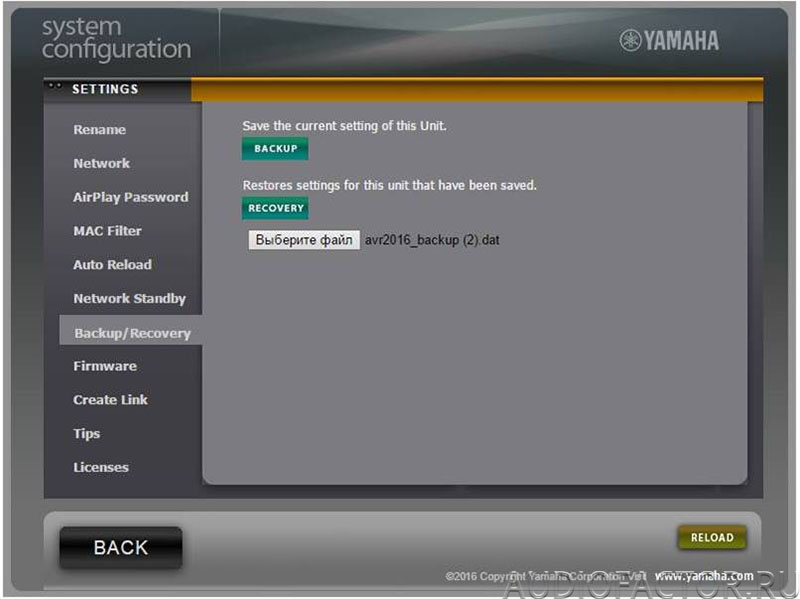
Большинство описанных в статье функций и возможностей полностью или частично реализованы в более младших ресиверах Yamaha.
Модели серии Aventage вы можете купить в инталляционном отделе компании Audio Factor. Профессиональные консультации по любому виду настройки и инсталляций ресиверов Yamaha.
Тел. 8-800-250-93-71.
E-mail: Audiofactor@yandex.ru
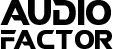





















.jpg)
.jpg)
.jpg)






.jpg)